Współpraca z modułem fakturującym opiera się głównie na generowaniu zapisów/ zdarzeń w module Kasa/Bank na podstawie wystawianych dokumentów sprzedaży oraz automatycznego rozliczania tych zapisów/zdarzeń. Obowiązuje przy tym zasada, że:
- Jeśli faktura jest płatna gotówką – zatwierdzenie dokumentu wiąże się z automatycznym wygenerowaniem zapisu kasowego w danym rejestrze. Generalnie numer tego zapisu kasowego jest numerem faktury. Jednak w Konfiguracji firmy/ Kasa i Bank/ Parametry znajduje się parametr Domyślny schemat numeracji dla automatycznych zapisów kasowych. Jeżeli parametr ten zostanie zaznaczony, to przy automatycznych zapisach kasowych/bankowych schemat numeracji dokumentów jest pobierany z Konfiguracji firmy/Kasa i Bank/Dokumenty: KP/KW z kolumny Definicja – KP dla zapisów typu przychód, KW dla zapisów typu rozchód. Seria dla schematu numeracji pobierana jest z rejestru kasowego/bankowego tak jak przy ręcznym dodawaniu KP/KW.
- Jeśli faktura ma odroczony termin płatności – jej zatwierdzenie powoduje zarejestrowanie zapisu w Preliminarzu Płatności, również w rejestrze przypisanym do wykorzystanej formy płatności.
Domyślne rejestry kasowe/bankowe dla operatorów
W systemie istnieje możliwość takiego zdefiniowania form płatności gotówka oraz przelew, by dla każdego operatora zapisy kasowe trafiały do odrębnego rejestru kasowego/bankowego.
Na karcie operatora (Konfiguracja programu/ Użytkowe/ Operatorzy), na zakładce [Ogólne] w sekcji Parametry wspólne, znajdują się pola Domyślna kasa oraz Domyślny bank. Z rozwijanej listy można wybrać rejestr kasowy/bankowy, do którego powinny trafić zapisy kasowe związane z dokumentami wystawianymi przez tego operatora.
- Dla domyślnej kasy na liście pojawiają się tylko rejestry typu KASA, natomiast dla domyślnego banku na liście pojawiają się rejestry typu BANK
- Rejestry muszą być prowadzone w walucie systemowej
- Na liście nie pojawią się rejestry, do których operator ma założone zakazy (zakładka [Zakazy] na formularzu rejestru). Równocześnie program kontroluje, by dla operatora nie można było założyć zakazów do rejestru, który został wcześniej zdefiniowany jako jego domyślny rejestr kasowy/bankowy.
Na definicji formy płatności (Konfiguracja firmy/ Kasa i Bank/ Formy płatności), w polu Rejestr, istnieje możliwość przypisania rejestru –domyślna.
Uwaga
Rejestr domyślny można przypisać tylko do formy płatności typu gotówka oraz przelew.
W przypadku, gdy operator ma przypisaną Domyślną kasę, a równocześnie forma płatności typu gotówka jest skojarzona z Rejestrem domyślnym – w trakcie wystawiania dokumentu płatnego gotówką program sprawdzi, która kasa jest przypisana do aktualnie zarejestrowanego operatora i w tym rejestrze utworzy zapis kasowy, związany z dokumentem.
Podczas korzystania z funkcji domyślnych rejestrów kasowych/bankowych może zdarzyć się sytuacja, że przypisana operatorowi kasa domyślna bądź bank domyślny nie będzie dostępny. W takim przypadku, przy próbie wystawienia dokumentu z wykorzystaniem formy płatności skojarzonej z rejestrem domyślnym, program wyświetli komunikat i nie pozwoli na zatwierdzenie dokumentu. Należy wtedy sprawdzić, czy:
- Przypisany dla operatora rejestr kasowy/bankowy nie został zablokowany na liście rejestrów kasowych/ bankowych.
W aktualnej bazie jest utworzony rejestr kasowy/bankowy przypisany do operatora na jego karcie (przede wszystkim jeśli operator pracuje na kilku bazach danych).
Daty na zdarzeniach/ zapisach związanych z dokumentami zakupu/ sprzedaży
W Konfiguracji firmy/ Kasa i Bank/ Daty dokumentów istnieje możliwość ustalenia parametrów odpowiadających za daty dla zapisów kasowych oraz terminy płatności dla zdarzeń w Preliminarzu. Parametry są wykorzystywane podczas wystawiania dokumentów w module Faktury, w Rejestrach VAT oraz Ewidencji dodatkowej oraz tworzenia na ich podstawie płatności w module Kasa/Bank.
W przypadku parametrów dotyczących terminu płatności użytkownik ma możliwość ustalenia, która data powinna być podstawą do wyliczania terminu płatności:
- FS, PA – termin może być wyliczany od daty wystawienia lub daty sprzedaży. Parametr jest również wykorzystywany podczas wystawiania Faktur Sprzedaży i paragonów w module Faktury.
- FZ – w przypadku Faktur Zakupu wystawianych w module Faktury termin płatności może być wyliczany od daty wpływu, daty wystawienia lub daty zakupu.
W przypadku płatności gotówkowych, gdzie w raporcie kasowym powinien powstać odpowiedni zapis KP/ KW, istnieje możliwość zdefiniowania, z jaką datą powinien być do raportu dopisywany:
Data zapisu kasowego przy zapisie FS – zapis KP, tworzony automatycznie w chwili zatwierdzania Faktury Sprzedaży, może być generowany z datą wystawienia faktury lub z datą sprzedaży.
Data zapisu kasowego przy zapisie PA – zapis KP tworzony w chwili zatwierdzania paragonu może być generowany z datą wystawienia PA lub datą sprzedaży.
Data zapisu kasowego przy zapisie FZ – zapis KW tworzony w chwili zatwierdzania Faktury Zakupu może być generowany z datą wpływu, datą wystawienia dokumentu lub datą zakupu.
Uwaga
Dla wszystkich dokumentów istnieje możliwość takiego ustawienia, by zapis kasowy był zawsze generowany z datą obowiązującą podczas wyliczania terminu płatności. Takie ustawienie parametru zapobiega sytuacji, gdy termin płatności widoczny na dokumencie jest inny (wyliczany np. wg daty wystawienia), natomiast zapis KP tworzony jest z inną datą (np. sprzedaży).
W przypadku dokumentów zakupu i sprzedaży użytkownik może zdefiniować, z jaką datą ma powstać zdarzenie w Preliminarzu. Odpowiadają za to ustawienie parametru Data zdarzenia w Preliminarzu dla FZ oraz Data zdarzenia w preliminarzu dla FS/WKA, PA. Użytkownik ma do wyboru datę wpływu, datę zakupu, datę wystawienia dla dokumentów zakupowych oraz datę wystawienia i datę sprzedaży dla dokumentów sprzedażowych.
Kategorie
W trakcie wystawiania faktury przypisujemy jej kategorię. Warto pamiętać, że kategoria ta jest kopiowana na zapis kasowy (w przypadku płatności gotówką) lub na zdarzenie zapisywane w Preliminarzu w przypadku płatności odroczonej.
Faktura w buforze
Jeśli dokument sprzedaży zostaje zapisany do bufora to nie może to powodować powstania żadnych zapisów w rejestrach kasowych/bankowych (przypomnijmy, że faktura w buforze jest nadal edytowalna i jej zawartość może być zmieniana).
Natomiast płatność za taką fakturę można traktować jako planowany przychód (lub rozchód w przypadku np. zwrotu towaru). Dlatego wpisanie faktury do bufora powoduje rejestrację zdarzenia w Preliminarzu. Zdarzenie to jest powiązane z konkretną fakturą (jej numer jest widoczny w polu dokument) i nie ma możliwości zmiany wpisanych tam informacji (zmiana danych możliwa jest jedynie z poziomu dokumentu sprzedaży). Zdarzenie takie ma nadany stan Bufor i na liście jest widoczne w kolorze zielonym.
Jeśli płatność jest rozbita na kilka części – w Preliminarzu pojawi się odpowiednia ilość zdarzeń odpowiadających kolejnym wpłatom.
Zatwierdzenie faktury powoduje wygenerowanie zapisu kasowego na kwotę płatną gotówką, natomiast z Preliminarza znika odpowiadające mu zdarzenie. Zdarzenia powiązane z płatnościami odroczonymi nadal są widoczne w Preliminarzu, jednak ich stan zostaje zmieniony na Zatwierdzone do realizacji.
Anulowanie faktury
Jeśli dokument nie był jeszcze rozliczony – po anulowaniu znika z Preliminarza planowana płatność z nim związana.
Jeśli dokument został rozliczony, możliwość anulowania dokumentu zależy od ustawień parametru Kasowanie rozliczeń przy kasowaniu i anulowaniu dokumentów w Konfiguracji firmy/ Kasa i Bank/ Parametry:
Jeśli dokument był rozliczony „ręcznie” przez użytkownika, tzn. wpłata gotówki nie nastąpiła automatycznie po zatwierdzeniu faktury, a rozliczenie nastąpiło z poziomu modułu Kasa/ Bank – po anulowaniu:
- rozpięte zostaje rozliczenie,
- znika płatność z Preliminarza,
- zapis kasowy pozostaje w raporcie ze statusem Nierozliczony.
Jeśli dokument był rozliczony w chwili zatwierdzenia (np. Faktura Sprzedaży płatna gotówką przy zatwierdzeniu spowodowała powstanie zapisu kasowego):
- rozpina rozliczenie,
- usuwa zdarzenie z Preliminarza,
- usuwa zapis z raportu kasowego, pod warunkiem, że raport kasowy jest nadal otwarty. Jeśli raport został zamknięty – zapis kasowy pozostaje w raporcie ze statusem Nierozliczony.
Automatyczne kompensaty
W systemie istnieje możliwość automatycznego kompensowania dokumentów (np. Faktury Sprzedaży i korekt do niej). W Konfiguracji firmy/ Kasa i Bank/ Parametry znajduje się zmienna Automatyczne kompensaty. Powoduje ona, że program automatycznie kompensuje ze sobą Fakturę Sprzedaży i wystawioną do niej korektę.
Zasady automatycznego kompensowania dokumentów:
- Kompensata dotyczy jedynie Faktur Sprzedaży i korekt do FS.
- Faktura korygująca musi być zatwierdzona na trwałe (nie do bufora).
- W konfiguracji musi być zdefiniowana forma płatności typu
- Forma płatności kompensata musi być zadeklarowana na fakturze korygującej.
- Faktura korygująca zostanie rozliczona całkowicie lub częściowo, w zależności od kwoty, jaka została do rozliczenia na Fakturze Sprzedaży.
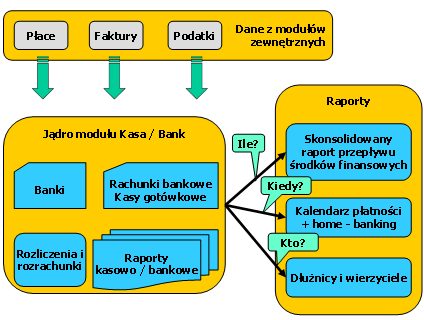
 Informacje o firmie otwiera się okno Informacje o firmie, które jest podzielone na zakładki związane określonymi modułami. Dla każdego Użytkownika możemy zdefiniować
Informacje o firmie otwiera się okno Informacje o firmie, które jest podzielone na zakładki związane określonymi modułami. Dla każdego Użytkownika możemy zdefiniować 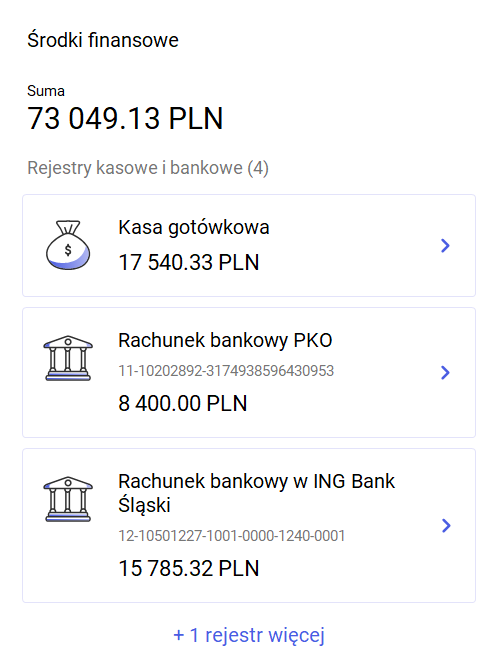
 Połącz kontrahentów.
Połącz kontrahentów.